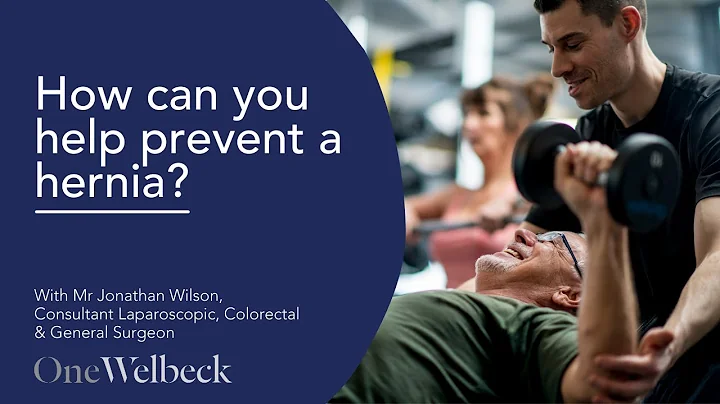Lägg till fler kalendrar i din Google-kalender
Innehållsförteckning
- Introduktion
- Vad är Google-kalendern?
- Hur man lägger till kalendrar i Google-kalendern-appen
- Visa och redigera händelser
- Lägga till andra kalendrar
- Använda resurskalendrar
- Prenumerera på kalendrar
- Använda kalendrar från externa parter
- Skapa händelser i andra kalendrar
- Anpassa din kalender
- Andra användbara funktioner
- Sammanfattning
❤️Lägga till kalendrar i Google-kalendern-appen
Google-kalendern är en kraftfull app som kan hjälpa dig att organisera ditt schema och hålla reda på viktiga händelser och möten. Genom att lägga till andra kalendrar i Google-kalendern kan du få en översikt över kollegors scheman, boka konferensrum och koordinera med leverantörer för olika evenemang.
För att lägga till kalendrar i Google-kalendern-appen, följ följande steg:
📅 Visa och redigera händelser
När du öppnar Google-kalendern-appen ser du standardvisningen av dina egna händelser. Du kan enkelt växla mellan olika visningsalternativ för att se dina händelser, födelsedagar, påminnelser och uppgifter.
Aktivera eller inaktivera kalendrar
Om du vill visa eller dölja andra kalendrar kan du göra det genom att klicka på "Mina kalendrar". Här kan du välja vilka kalendrar som ska visas i appen. Du kan till exempel visa kollegors scheman, konferensrumskalendrar och helgdagar.
🗓️ Lägga till andra kalendrar
För att lägga till andra kalendrar, gå till avsnittet "Andra kalendrar" längst ned i appen.
Använda resurskalendrar
Om ditt företag använder resurskalendrar kan du enkelt boka mötes- eller konferensrum genom att bläddra bland tillgängliga resurser. Klicka på plusknappen bredvid "Bla bland resurser" och välj önskad resurs. Nu kommer resursens kalender att visas i appen.
Prenumerera på kalendrar
Du kan också prenumerera på kalendrar från kollegor eller andra organisationer. Klicka på plusknappen bredvid "Prenumerera på kalender" och välj vilken kalender du vill prenumerera på. Du kan se tidigare kommunicerade kalendrar samt söka efter andra genom att ange en e-postadress.
Använda kalendrar från externa parter
Om du behöver lägga till en kalender från en extern part, som en leverantör eller en annan organisation, kan du göra det genom att klicka på plusknappen bredvid "Från URL". Be dem dela kalender-URL:en och fyll sedan i den här för att lägga till den i din Google-kalender.
✨ Skapa händelser i andra kalendrar
När du har tillgång till andra kalendrar kan du skapa händelser direkt i dessa kalendrar. Vid skapandet av ett nytt möte eller evenemang kan du välja vilken kalender händelsen ska tillhöra. Det gör det enkelt att boka möten i kollegors scheman eller i tillgängliga resurser.
🎨 Anpassa din kalender
Google-kalendern erbjuder också möjligheten att anpassa din kalender efter dina preferenser. Du kan ändra färgerna på kalendrar, ändra inställningar för delning och anpassa visningsalternativ.
📝 Sammanfattning
Att kunna lägga till och använda andra kalendrar i Google-kalendern-appen är en värdefull funktion för att organisera och samordna ditt schema. Genom att följa dessa steg kan du enkelt lägga till kollegors kalendrar, boka mötesrum och hålla dig uppdaterad om viktiga händelser. Var noga med att anpassa din kalender efter dina behov för en mer personaliserad användarupplevelse.
 WHY YOU SHOULD CHOOSE Proseoai
WHY YOU SHOULD CHOOSE Proseoai